1.2. 登录之后信息说明¶
使用所内Jupyter计算平台需要预先开通平台中的账号信息。 通过科技云认证平台登陆之后,可能会有两种情况。
1.2.1. 登录成功页面¶
首次登录成功后会出现用户使用界面,主窗口有文件、编辑、浏览、运行等多种功能, 并包含多种系统和内核,可供用户需求,后续会对内核进行详细介绍。如 图 1.4 。

图 1.4 登录成功界面¶
若打开一个Notebook,可在此页面进行编辑处理,如 图 1.5 。
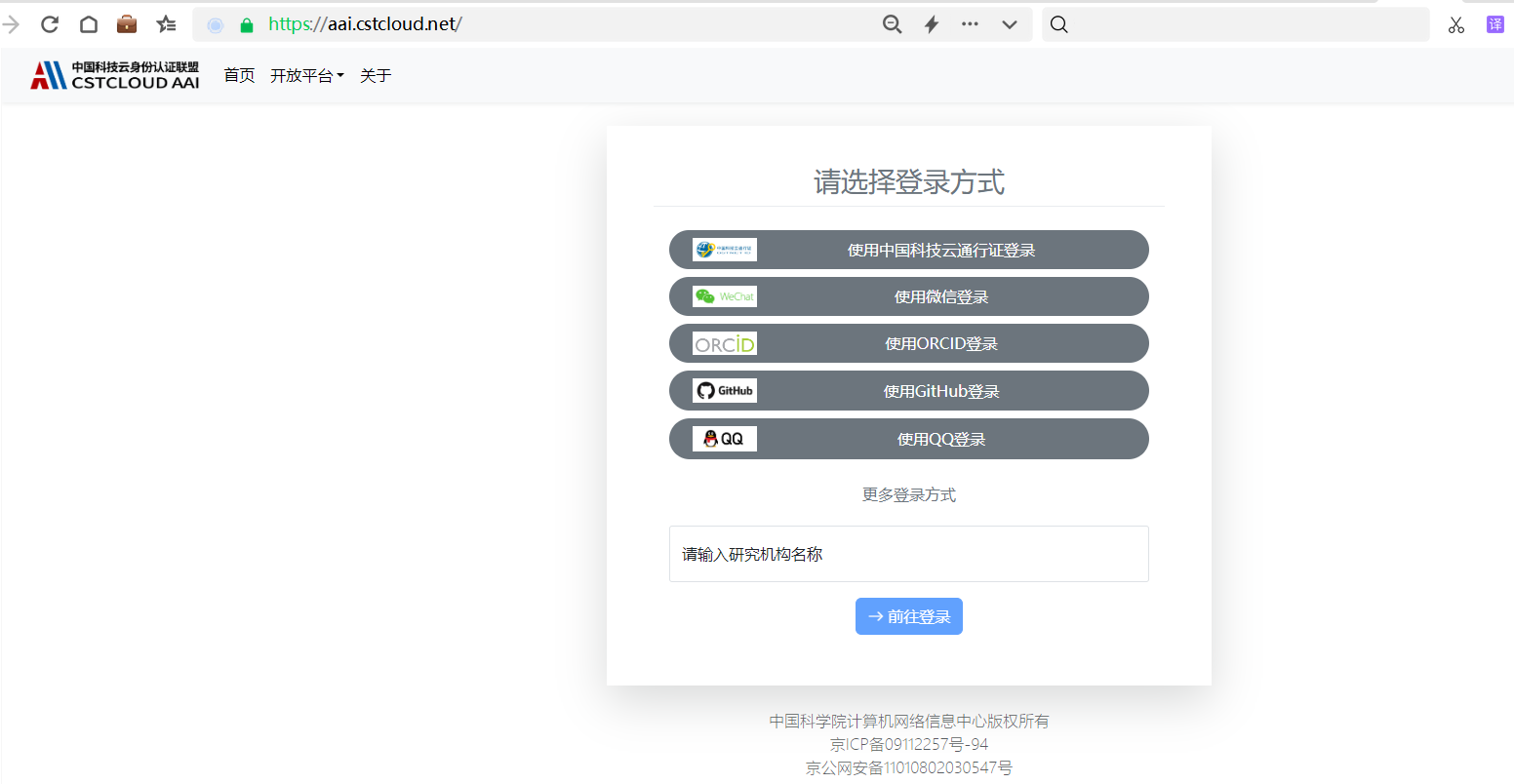
图 1.5 编辑处理¶
接下来以文件夹“_public“进行演示,打开四个演示文件夹中任一个为例,如 图 1.6 。
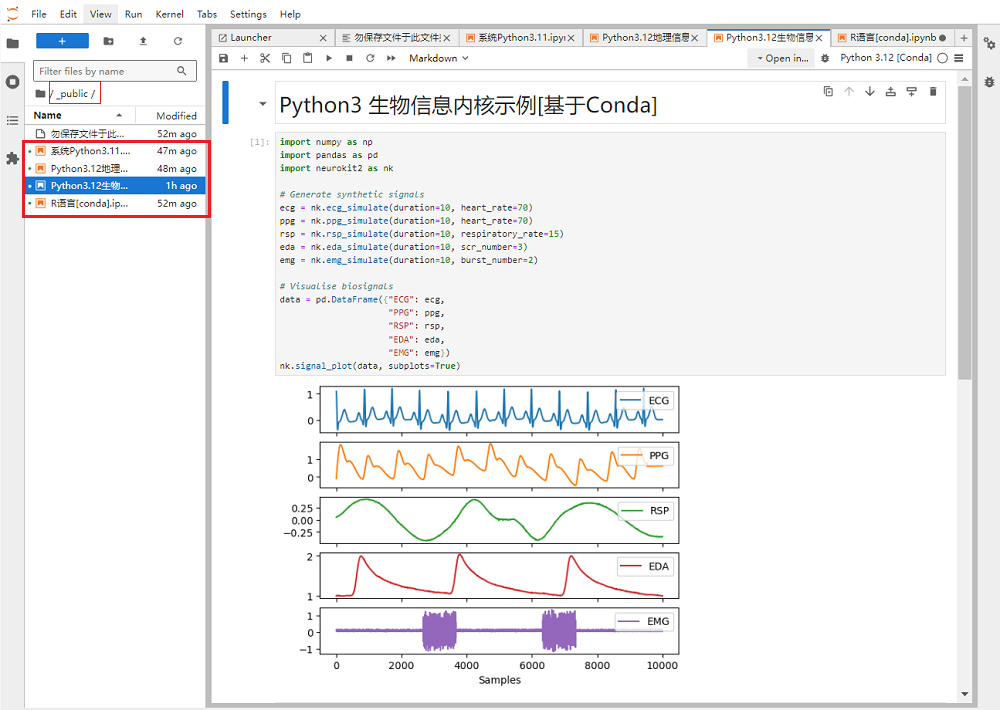
图 1.6 演示¶
同时可在页面进行添加文件,添加文件夹,上传文件等操作,如 图 1.7 。
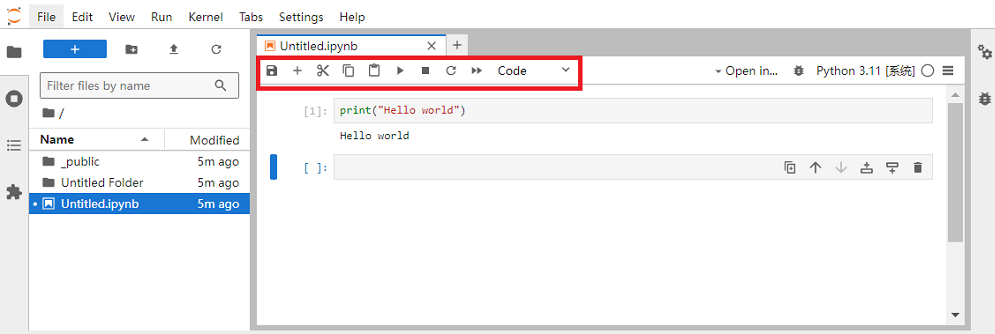
图 1.7 上传文件¶
Jupyter Notebook已经取消了Heading状态,即标题单元格。
取而代之的是Markdown的一级至六级标题。而Raw NBconvert目前极少用到,此处也不做过多讲解。
具体使用见 节 2 。
注意工具栏中的“单元格的状态”,如 图 1.8 ,包括 Code , Markdown , Raw ,
分别是代码状态、Markdown状态、原始文本。
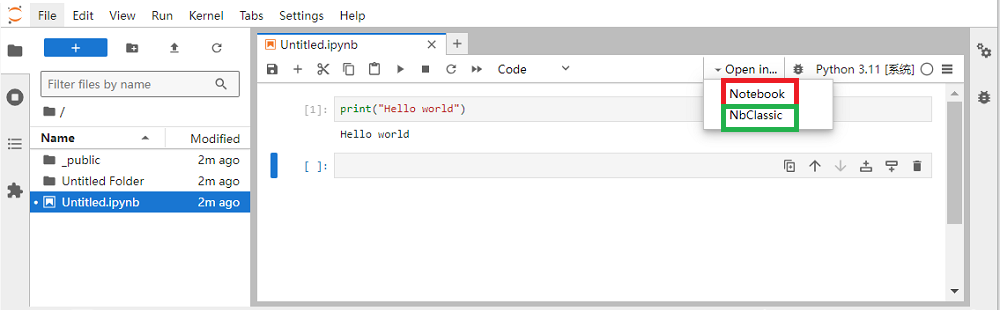
图 1.8 单元格的状态¶
1.2.2. 登录失败页面¶
如果Jupyter计算平台尚未建立对应账号,会出现如 图 1.9 类似信息。 此种情况请联系信息中心开通账号权限。
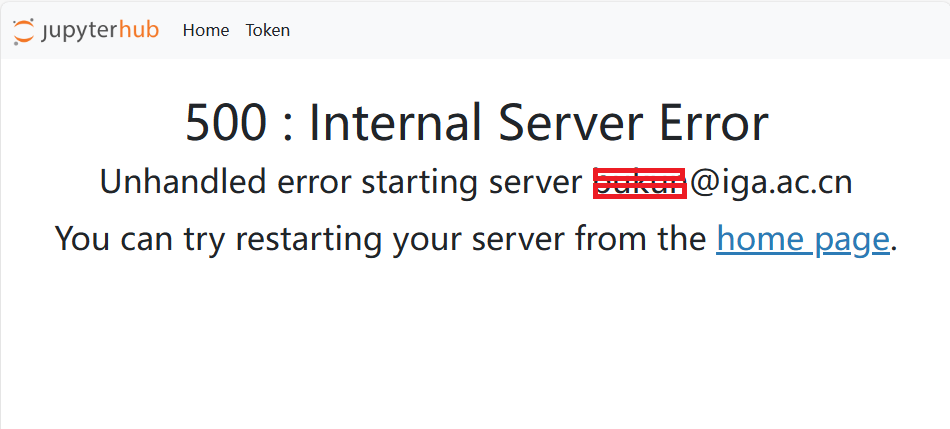
图 1.9 登陆失败500页面¶